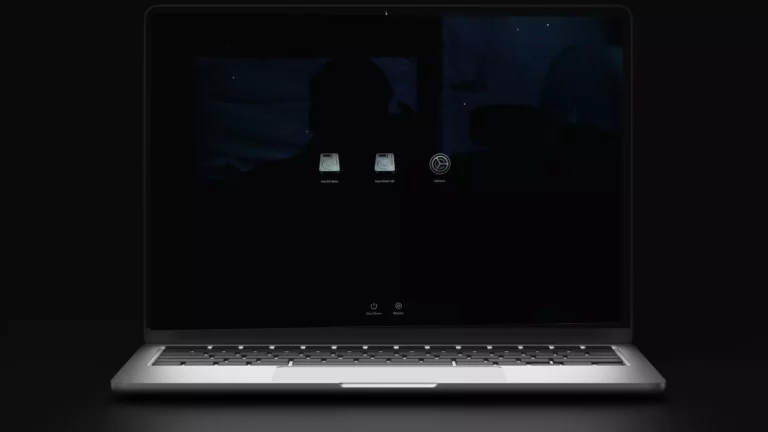Как удалить страницу Facebook в 2024 году
Вам сложно удалить страницу Facebook на iPhone или iPad? Пройдите пошаговое руководство. Популярная социальная сеть Facebook предоставляет возможность создания деловой/личной страницы, и есть несколько категорий для создания страниц Facebook, таких как Книги и журналы, Бренды и продукты, Компании и организации, Местный бизнес, Фильмы, Музыка и другие, Люди, Спорт. , телевидение, а также веб-сайты и блоги. Страница Facebook помогает развивать бизнес и помогает создать новый бизнес-парк на рынке и по всему миру.
После создания страницы иногда владельцы страниц FB хотят удалить свою страницу по какой-либо серьезной причине. Основной причиной является название страницы или новое название компании или фирмы. Таким образом, в этом нет сложного процесса, но некоторые пользователи могут не иметь четкого представления о том, как навсегда удалить старую страницу Facebook. Вы также можете создать новую страницу Facebook, не удаляя старую. Любой способ удалить страницу Facebook без администратора? Могу ли я удалить страницу Facebook, созданную кем-то другим?
Полное руководство по удалению или отмене удаления страницы Facebook на вашем iPhone, iPad
Шаги, как удалить страницу Facebook на вашем устройстве iOS
- Шаг 1. Запустите последнюю версию приложения Facebook на своем iPhone/iPad.
- Шаг 2. После входа в систему нажмите «Еще» в правом нижнем углу экрана.

- Шаг 3. Затем нажмите «Страницы», на этом экране будут показаны все созданные страницы FB.
- Шаг 4. Нажмите на страницу, которую вы хотите удалить; например, вот я взял iTechSoft на удаление.

- Шаг №5. Теперь нажмите кнопку «Дополнительно» (…) на странице FB, которую вы можете найти рядом с панелью поиска приложения Facebook.
- Шаг №6. Итак, теперь вы увидите большой всплывающий экран; нажмите «Редактировать страницу».
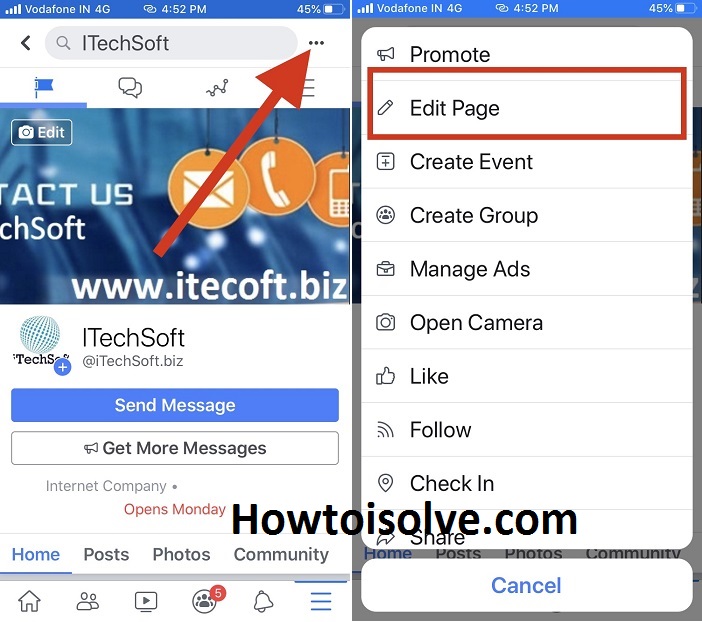
- Шаг №7. Теперь прокрутите экран вниз и нажмите «Настройки» (изменить другую информацию о странице, включая описание и параметры сообщения).
- Шаг №8. Затем нажмите «Общие» в разделе «Настройки».

- Шаг №9. Прокрутите экран вниз и в разделе «Удалить страницу» нажмите ссылку «Удалить (название страницы Facebook)», например, «Удалить iTechSoft?».
(перед попыткой удаления вы должны прочитать примечания к упоминаниям, в которых говорится, что пользователь удаляет страницу Facebook и восстанавливает ее в течение следующих 14 дней.)
- Шаг №10. Надеюсь, вы получите новый экран с опцией «Удалить страницу»; нажмите «Удалить страницу».

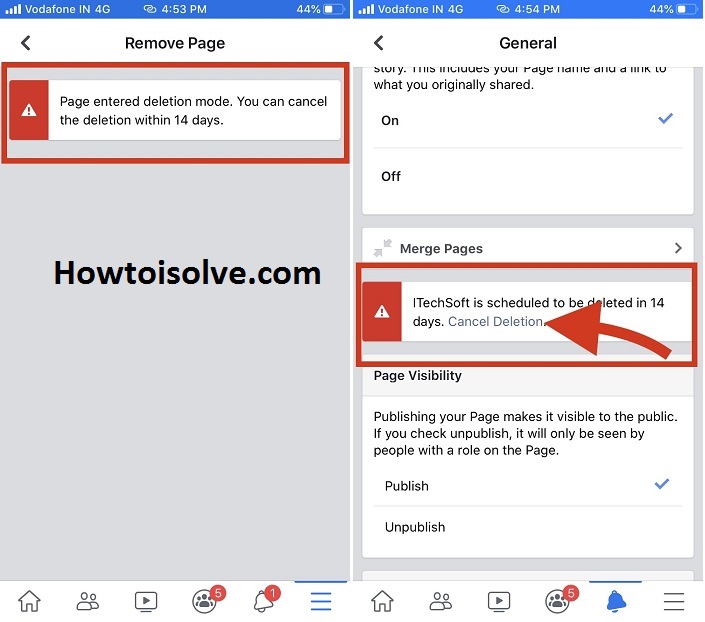
Наконец, на вашем устройстве появится нижний экран сообщения о том, что страница перешла в режим удаления. Отменить удаление можно в течение 14 дней.
Вот и все.
Как запретить Facebook удалить страницу Facebook в течение следующих 14 дней
Предположим, вы хотите отменить удаление страницы Facebook, затем выполните все десять шагов, описанных выше, и вы получите экран со ссылкой, например «Отменить удаление». Нажмите «Отменить удаление», чтобы отменить удаление страницы Facebook.

Нажмите «Отменить удаление», чтобы отменить удаление страницы Facebook. Далее нажмите «Подтвердить».
Я надеюсь, что вы захотите поделиться этим официальным способом с другими, если они захотят удалить старую страницу компании или организации в Facebook.
Как удалить страницу Facebook на ПК, компьютере или Apple Mac


Шаг №9: в конце нажмите «ОК», чтобы выйти из экрана настроек.
Вот и все!
Не могу удалить страницу Facebook на мобильном телефоне
Если ты не можешь удалить страницу Facebook которые вы хотели бы удалить с сервера Facebook навсегда.
Не волнуйтесь, вы можете использовать браузер ПК или телефона (откройте рабочий стол Facebook с запросом в Safari), чтобы успешно удалить страницу FB.
- Иногда наши читатели говорят, что могут удалить страницу после попытки принудительно закрыть приложение Facebook, а затем снова следовать инструкциям, упомянутым выше.
- Если вы не можете найти опция редактирования страницы в приложении ФБ? Пожалуйста, убедитесь, что у вас установлена последняя версия приложения Facebook. Если ваше приложение устарело, я имею в виду старую версию, тогда эта статья вам не подойдет.
Чтобы обновить приложение Facebook, откройте App Store, выполните поиск Facebook в строке поиска, на вашей странице Facebook появится кнопка обновления; нажмите на обновление, чтобы установить последнюю версию Facebook. И повторите мои вышеперечисленные шаги еще раз.
Вы также можете навсегда удалить свою страницу Facebook на MacBook или рабочем столе Windows. Вам просто нужно ввести учетные данные своей страницы FB.